在win10电脑中,由于用户对系统管理员设置原因,导致我们在打开电脑中的某些程序时出现了用户控制的提示,这时常常就需要用户手动授予管理员权限,让人操作起来很是不顺畅,那么win10用户账户控制怎么关闭呢?下面小编就来告诉大家win10用户账户控制解除设置方法。
具体方法:
1、在Win10系统桌面上找到计算机图标,对其击右键。

2、在弹出的右键菜单中,选择“属性”菜单,打开Win10系统属性页面。
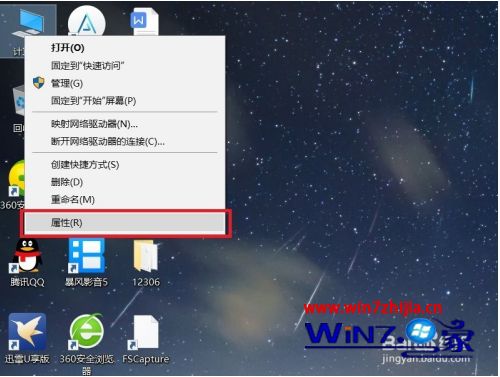
3、打开Win10系统属性页面之后,点击页面左下角的“安全和维护”选项,进入设置页面。
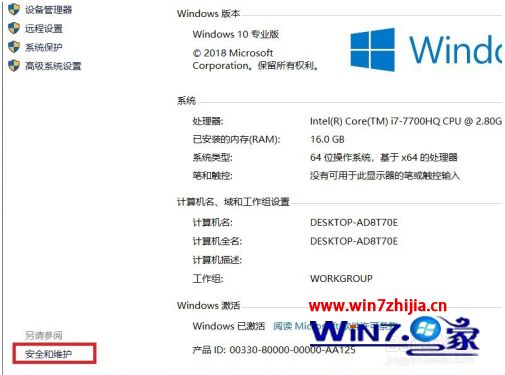
4、在打开的设置页面中,点击页面左侧“更改用户控制设置”选项,进入相关设置页面。
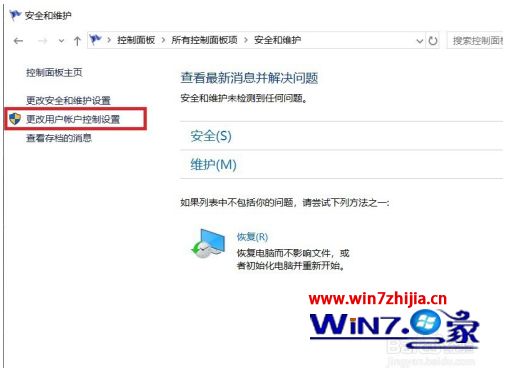
5、接下来,将打开用户账户控制页面,可以看到默认的设置是开启了用户账户控制功能的。

6、在页面中拖动拉杆,将其拖动到最底部,设置为“从不通知(不推荐)”选项。

7、设置完毕之后,点击页面底部“确定”按钮,保存用户账户设置项即可。
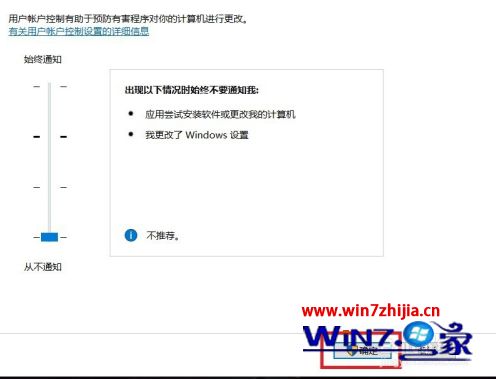
上述就是win10用户账户控制解除设置方法了,还有不懂得用户就可以根据小编的方法来操作吧,希望能够帮助到大家。
我要分享到:





















 1万+
1万+











 被折叠的 条评论
为什么被折叠?
被折叠的 条评论
为什么被折叠?








